Mga snap-in ay ang mga bahaging bumubuo sa mga console at pinamamahalaan ng MMC (Microsoft Management Console) . Ang ilang user ay nakakaranas ng MMC error kapag binubuksan ang mga program tulad ng Task Scheduler, Event Viewer, Device Manager, Group Policy Editor, atbp. Sa artikulong ito, ipinapaliwanag namin kung paano ayusin Hindi magawa ng MMC ang snap-in error sa Windows 11 at Windows 10 na mga computer.

Ang MMC error ay nagpapahiwatig ng CLSID folder name na maaari mong hanapin sa registry. Ang dahilan ay maaaring kahit anong gawin Windows Registry , mga sirang system file, hindi pinagana ang Microsoft .NET Framework, atbp. Kung nararanasan mo ang error na ito, subukan ang mga solusyon sa post na ito.
Hindi magawa ng Fix MMC ang snap-in error sa Windows 11/10
Kung Hindi magawa ng MMC ang snap-in lumilitaw ang error kapag binubuksan ang ilang partikular na tool tulad ng Task Scheduler, Event Viewer, Device Manager, Group Policy Editor, atbp. sa Windows 11/0, subukan ang mga sumusunod na solusyon:
- I-tweak ang Windows Registry
- Paganahin ang Microsoft .NET Framework
- Palitan ang pangalan ng mmc.exe
- I-scan ang mga file ng system
- Gumamit ng Remote Server Administration Tools (RSAT)
Tingnan natin ang mga solusyong ito nang isa-isa nang detalyado.
1] I-tweak ang Windows Registry
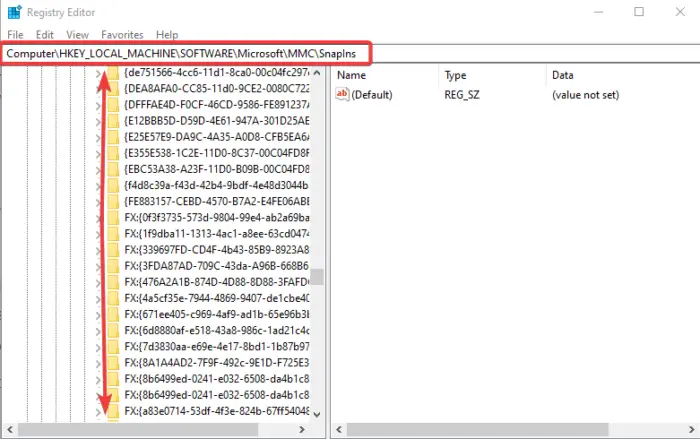
Sa ilang mga kaso, ang mga snap-in ay maaaring hindi gumana nang maayos kung ang kani-kanilang mga setting ng pagpapatala ay mali o sira. Upang ayusin ang error sa MMC, kailangan naming baguhin ang registry. Gawin ang mga sumusunod na hakbang:
Buksan ang Takbo dialog box sa pamamagitan ng pagpindot sa Button ng Windows + R . Uri regedit sa kahon at pindutin Pumasok .
Sundin ang sumusunod na landas upang buksan ang CLSID folder sa Windows Registry:
kung paano makakuha ng trabaho sa microsoft
HKEY_LOCAL_MACHINE\SOFTWARE\Microsoft\MMC\SnapIns
Hanapin ang CLSID folder na ipinahiwatig sa mensahe ng error, halimbawa:
0B6804FE57D5DAAAAB6BDF13C643B788FF9D5DF13Una, i-back up ang folder sa pamamagitan ng pag-right click dito at pagpili I-export . Sundin ang mga direksyon sa screen.
Muli, i-right-click sa parehong folder at piliin ang Tanggalin at pagkatapos ay i-restart ang iyong PC.
Pagkatapos i-reboot ang iyong PC, awtomatikong muling bubuo ng Windows ang gumaganang configuration ng registry para sa app na bumuo ng MMC error. Kung hindi ito gumana, subukan ang susunod na solusyon.
2] Paganahin ang Microsoft .NET Framework
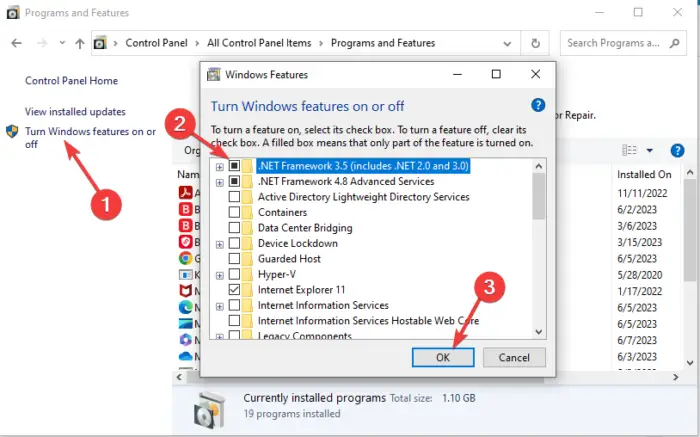
Ang .NET Framework ay ginagamit upang bumuo at magpatakbo ng mga app sa Windows PC. Kung ito ay hindi pinagana, maaari mong makuha ang MMC na hindi makagawa ng snap-in error kapag sinusubukang magbukas ng app sa iyong PC. Kailangan mong paganahin ang tampok na ito gamit ang mga hakbang sa ibaba:
- Bukas Control Panel at pumunta sa Mga Programa > Mga Programa at Mga Tampok .
- Sa kaliwang bahagi, hanapin at i-click I-on o i-off ang mga feature ng Windows
- May lalabas na bagong maliit na window, lagyan ng check ang kahon sa tabi .NET Framework 3.5 (kasama ang .NET 2.0 at 3.0).
- Panghuli, i-click OK upang i-save ang iyong mga pagbabago.
I-restart ang iyong computer at buksan ang app na nagkaroon ng isyu; ang error ay dapat na malutas ngayon.
windows 10 fps counter
TIP : Tiyaking mayroon kang pinakabago .NET Framework para sa iyong Windows PC. Maaari mo itong itakda upang awtomatikong mag-install o mag-download at mag-install nang manu-mano.
3] Palitan ang pangalan ng mmc.exe
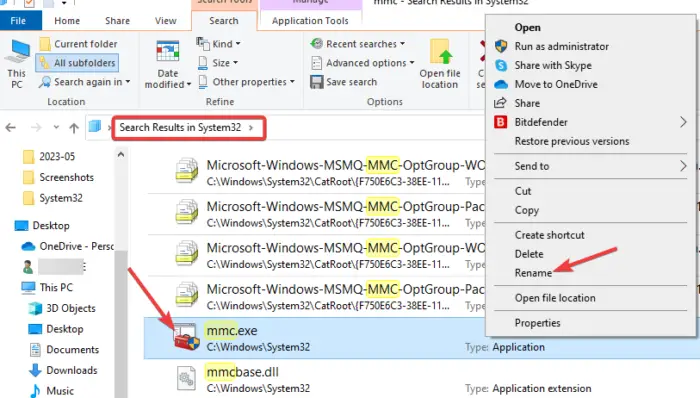
Ang pagpapalit ng pangalan sa mmc.exe file ay titiyakin na ang Windows ay muling bubuo ng isang bagong file at configuration na maaaring nasira sa pinalitan ng pangalan na .exe file. Upang palitan ang pangalan ng mmc.exe file, buksan File Explorer at pumunta sa C:\Windows\System32 > mmc.exe .
Kung hindi mo madaling makuha ang file, i-type ito sa box para sa paghahanap ng File Explorer at pindutin Pumasok . I-right-click ang file at palitan ang pangalan nito sa isang katulad mmcold.exe . I-restart ang PC at tingnan kung nalutas ang error sa MMC.
4] I-scan ang mga file ng system
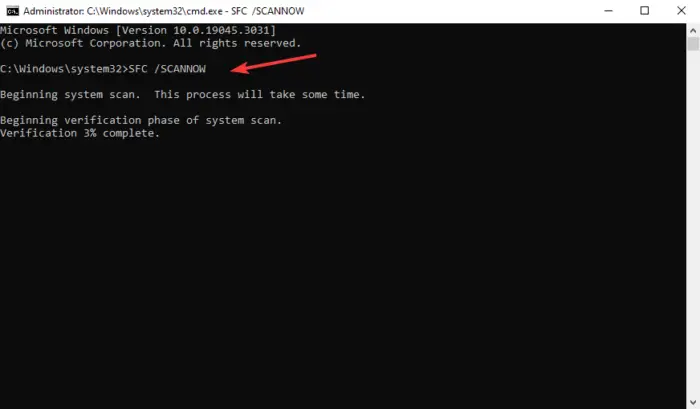
Ang MMC ay hindi maaaring gumawa ng snap-in kung ang mga system file nito ay nawawala o nasira. Upang ayusin ang mga file na ito, kailangan mong patakbuhin ang System File Checker upang mahanap at ayusin ang lahat ng mga sirang file sa system.
Kung hindi iyon gumana, patakbuhin ang Deployment Image Servicing and Management (DISM) command line tool upang higit pang ayusin ang anumang mga isyu sa file ng system na maaaring mag-trigger ng problema sa MMC.
5] Gumamit ng Remote Server Administration Tools (RSAT)
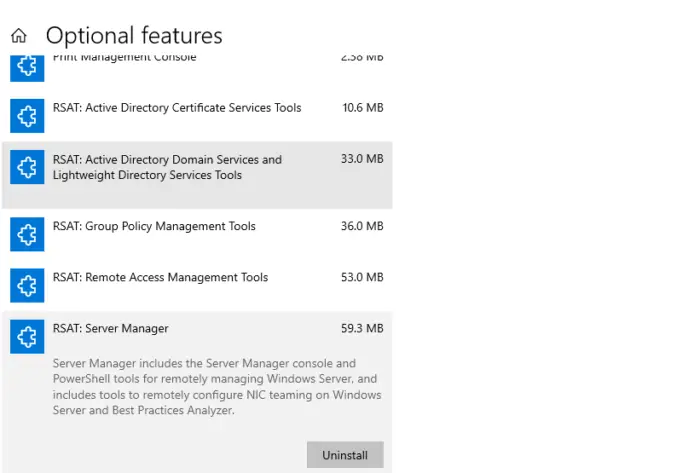
Kung nabigo ang lahat ng iba pang solusyon, magagawa mo i-download at i-install ang RSAT mula sa pahina ng pag-download ng Microsoft. Ang RSAT ay isang alternatibo sa MMC sa Windows 11 o Windows 11. Ang Active Directory Users and Computers ay nagsisilbing MMC snap-in na nagpapahintulot sa mga user na pamahalaan at gumawa ng mga pagbabago sa mga malalayong server.
windows 10 action center hindi nagpapakita ng mga notification
Umaasa kaming isa sa mga solusyon ay gagana para sa iyo.
Ayusin: Ang Snap-in na ito ay nagsagawa ng hindi wastong operasyon at na-disload na
Saan matatagpuan ang MMC snap-in?
Ang Microsoft Management Console (MMC) snap-in ay matatagpuan sa HKEY_LOCAL_MACHINE\SOFTWARE\Microsoft\MMC\SnapIns registry folder. Upang ma-access ang mga ito maaari mong i-type ang regedit sa Run dialog box, pindutin ang Enter sa keyboard at pagkatapos ay sundin ang path ng file upang mahanap ang partikular na file sa ilalim ng SnapIns folder.
Ayusin: Huminto sa paggana ang Microsoft Management Console (MMC.exe).
Paano ko paganahin ang MMC snap-in?
Kung gusto mong paganahin ang MMC snap-in, buksan ang Local Group Policy Editor sa pamamagitan ng pag-type ng gpedit.msc sa Takbo dialog box. Kapag bukas na ang editor, pumunta sa Configuration ng User > Administrative Templates > Windows Components > Microsoft Management Console . Mag-double click sa Pinaghihigpitan/Pinapahintulutang snap-in at i-double click ang snap-in na gusto mo at pagkatapos ay i-configure at paganahin ang snap-in.












![Error code 5 sa Black Desert Online (BDO) [Naayos]](https://prankmike.com/img/games/DA/black-desert-online-bdo-error-code-5-fixed-1.jpg)


